Командная строка — это инструмент, который позволяет пользователям выполнять различные задачи централизованно. ИТ-специалисты часто находят это приложение полезным при выполнении заданий или проектов. Для обычных пользователей компьютеров даже может быть полезно научиться использовать командную строку в случае необходимости устранения неполадок. В этой статье мы обсудим, что такое командная строка, преимущества использования этого приложения, как запустить программу в командной строке и советы, которые помогут вам использовать приложение.
Что такое командная строка?
Командная строка — это приложение на большинстве компьютеров Windows, которое напрямую взаимодействует с операционной системой для автоматизации задач с помощью сценариев и пакетных файлов. Это приложение представляет собой текстовый интерпретатор командной строки, который может работать как средство навигации. Он также используется для выполнения расширенных действий по администрированию или устранения определенных проблем в Windows. Например, вы можете использовать командную строку, чтобы увидеть всех, кто использовал ваше соединение Wi-Fi, отследить возможного хакера или, возможно, исправить файл, который не открывается. Использование командной строки также может дать вам больший контроль над компьютером, включая связь с некоторыми программами, которые взаимодействуют исключительно через командную строку.
Как удалить папку с помощью командной строки (cmd) в Windows
Преимущества запуска программы в командной строке
Некоторые преимущества использования командной строки для запуска программ и выполнения задач включают экономию времени и возможность устранять проблемы во время сбоя системы или приложения с графическим интерфейсом пользователя. Иногда использование командной строки — это гораздо более быстрый способ доступа к информации или задачам. Запуск программы в командной строке также обычно требует меньше места в памяти, чем в графическом интерфейсе, потому что программе не нужно обрабатывать графические компоненты, поэтому запуск программы также занимает меньше времени. Если у вас медленный процессор, командная строка все равно может работать эффективно.
Как запустить программу в командной строке
Вот список шагов, которые помогут вам запустить программу в командной строке:
Программы для Windows, мобильные приложения, игры — ВСЁ БЕСПЛАТНО, в нашем закрытом телеграмм канале — Подписывайтесь:)
1. Откройте меню «Пуск» и введите «cmd» в поле поиска.
Найдите меню «Пуск» в левом нижнем углу экрана и нажмите на него. В белом поле поиска рядом со значком Windows введите «cmd». Командная строка — это первый результат поиска.
2. Нажмите «Командная строка», чтобы открыть приложение, и введите первую команду.
Щелкните правой кнопкой мыши приложение и выберите «Запуск от имени администратора», после чего откроется новое окно командной строки. Это открывает черный экран с простым текстом.
3. Определите, какую программу вы хотите запустить
Найдите папку с файлом, который хотите запустить. Важно отметить, что командная строка может запускать только программы, установленные в папках, созданных Windows. Вы можете добавить папку программы в список командной строки, чтобы запустить эту программу в приложении.
Как стать хакером | командная строка • От Электрона #cmd
3. Найдите путь к папке с вашей exe-программой
Тип «кд [filepath]» в командную строку. Это позволяет вам найти папку, содержащую программу .exe, которую вы хотите запустить. В окне проводника вы можете открыть определенную папку и скопировать путь к файлу, расположенный в адресной строке в верхней части окна. откройте окно, нажав C и Ctrl. Например, вы можете запустить Google Chrome, найдя папку с названием Google Chrome в папке Program Files. Путь к этому файлу — «C:Program FilesGoogle».
4. Заменить «[filepath]» в окне командной строки с путем к файлу, который вы скопировали
Замена этого пути к файлу позволяет запускать обе команды и нужную программу. Затем вы можете нажать клавишу Enter на клавиатуре. Это приведет вас к выбранному пути к файлу в командной строке.
5. Введите «начать [filename.exe]» в командной строке, заменив «имя файла» на имя выбранного файла
Заменять «[filename.exe]» с именем вашей программы. Это позволяет вам запускать вашу программу из пути к файлу. Например, вы можете запустить Google Chrome, набрав «Start Chrome.exe». Затем вы можете нажать «Enter» на клавиатуре, и программа запустится Бег.
Советы по использованию командной строки
Вот несколько советов, которые помогут вам использовать командную строку:
- Убедитесь, что вы запускаете командную строку от имени администратора. Это важный шаг при использовании приложения, поскольку многие команды могут выполняться только администратором на вашем компьютере.
- Легко откройте командную строку, запустив Windows Run, удерживая кнопку Windows и нажимая кнопку R на клавиатуре. Затем вы можете ввести «cmd» и нажать Enter, открыв командную строку.
- Если вы не знаете, какие команды использовать, вы можете ввести «Справка» в командной строке. Это приводит к появлению списка с различными общими командами, которые вы можете использовать.
- Получите больше информации о команде, набрав «/?» в конце. Это дает вам дополнительную информацию об изменении работы этой команды.
- Держите свой компьютер в чистоте и без проблем, запустив «sfc/scannow» в окне командной строки. Этот инструмент проверки системных файлов может помочь вам выявить и устранить проблемы путем сканирования всех ваших защищенных файлов. Он также восстанавливает поврежденные файлы для повышения производительности вашего компьютера.
- Перетащите папки в командную строку, чтобы вставить местоположение папки. Вы можете упростить определение пути к файлу, перетащив папку в окно командной строки.
- Используйте функциональные клавиши (F1-9) в качестве ярлыков. Эти кнопки в верхней части клавиатуры помогут вам повторно вводить команды, не вводя их снова.
Общие команды для использования в командной строке
Вот список некоторых команд, которые вы можете использовать для взаимодействия с командной строкой:
- systeminfo: здесь отображаются определенные свойства и конфигурации вашего компьютера.
- список задач: отображает все активные задачи и службы.
- taskkill: останавливает процесс или приложение.
- время: устанавливает время компьютера.
- тип: отображает все содержимое текстового файла.
- ver: показывает версию Windows на вашем компьютере.
- Verify: Это сообщает Windows, правильно ли ваши файлы записаны на диск.
- xcopy: копирует файлы и деревья каталогов.
Обратите внимание, что ни одна из компаний, упомянутых в этой статье, не связана с компанией Indeed.
Источник: buom.ru
Команда install (winget)
Команда install программы winget устанавливает указанное приложение. Чтобы указать приложение, которое нужно установить, используйте команду search.
Для команды install необходимо указать точную строку для установки. В случае какой-либо неоднозначности вам будет предложено дополнительно отфильтровать команду install для уточнения приложения.
Использование

Аргументы
Доступные аргументы перечислены ниже.
| -q,—query | Запрос, используемый для поиска приложения. |
| -?, —help | Позволяет получит дополнительную справку по этой команде. |
Аргумент запроса является позиционным. Синтаксис с использованием подстановочных знаков не поддерживается. Чаще всего это строка символов, которая должна уникальным образом идентифицировать пакет, который вы хотите установить.
Параметры
Эти параметры позволяют настроить функцию установки в соответствии со своими потребностями.
| -m, —manifest | За этим параметром должен следовать путь к файлу манифеста (YAML). Манифест можно использовать для запуска функции установки из локального файла YAML. |
| —id | Ограничивает установку приложением с определенным идентификатором. |
| —name | Ограничивает поиск приложением с определенным именем. |
| —moniker | Ограничивает поиск моникером, указанным для приложения. |
| -v, —version | Позволяет указать точную версию для установки. Если параметр не задан, будет установлено приложение с наибольшим номером версии. |
| -s, —source | Ограничивает поиск источником с указанным именем. За этим параметром должно следовать имя источника. |
| —scope | Позволяет указать, должен ли установщик использовать область пользователя или компьютера. Ознакомьтесь с известными проблемами, связанными с установкой пакета область. |
| -a, —architecture | Выбор архитектуры для установки. |
| -e, —exact | Ищет точное совпадение со строкой в запросе, выполняя при этом проверку на учет регистра. Поведение по умолчанию для подстроки не используется. |
| -i, —interactive | Запускает установщик в интерактивном режиме. При взаимодействии по умолчанию отображается ход выполнения установщика. |
| -h, —silent | Запускает установщик в автоматическом режиме. Блокирует весь пользовательский интерфейс. При взаимодействии по умолчанию отображается ход выполнения установщика. |
| —locale | Указывает используемый языковой стандарт (формат BCP47). |
| -o, —log | Направляет данные журнала в файл журнала. Необходимо указать путь к файлу, для которого у вас есть права на запись. |
| —override | Строка, которая будет передана непосредственно в установщик. |
| -l, —location | Расположение для установки (если поддерживается). |
| —force | Переопределяет проверку хэша установщика. Не рекомендуется. |
| —accept-package-agreements | Используется для принятия лицензионного соглашения и позволяет избежать появления запроса. |
| —accept-source-agreements | Используется для принятия исходного лицензионного соглашения и позволяет избежать появления запроса. |
| —header | Необязательный заголовок HTTP источника REST Windows-Package-Manager. |
| -r, —rename | Значение для переименования исполняемого файла (переносимый) |
| —verbose-logs | Используется для переопределения параметра ведения журнала и создания подробного журнала. |
Примеры запросов
В следующем примере устанавливается определенная версия приложения.
winget install powertoys —version 0.15.2
В следующем примере выполняется установка приложения по его идентификатору.
winget install —id Microsoft.PowerToys
В следующем примере выполняется установка приложения по версии и идентификатору.
winget install —id Microsoft.PowerToys —version 0.15.2
Множественный выбор
Если по запросу, отправленному программе winget, найдено несколько приложений, winget отобразит результаты поиска. Это даст вам дополнительные данные, необходимые для уточнения условий поиска и правильной установки.
Лучший способ ограничить выбор одним файлом — использовать идентификатор приложения в сочетании с параметром точного запроса. Например:
winget install —id Git.Git -e
Если настроено несколько источников, возможно наличие повторяющихся записей. Чтобы устранить неоднозначность, необходимо указать источник.
winget install —id Git.Git -e —source winget
Источник msstore использует уникальные идентификаторы в качестве значения Id для пакетов. Для них не требуется параметр запроса exact. Например:
winget install XP9KHM4BK9FZ7Q -s msstore
Локальная установка
Параметр manifest позволяет установить приложение, передавая YAML-файл непосредственно клиенту. Если манифест содержит несколько файлов, необходимо использовать каталог, содержащий эти файлы. Параметр manifest используется следующим образом.
Использование: winget install —manifest
| -m, —manifest | Путь к манифестам устанавливаемого приложения. |
Установка пакетов из локальных файлов манифеста может быть связана с определенными рисками. Администратор должен включить эту функцию в качестве дополнительной меры предосторожности. Чтобы включить эту функцию, выполните winget settings —enable LocalManifestFiles . Чтобы отключить эту функцию, выполните winget settings —disable LocalManifestFiles .
Файлы журнала
Если файлы журналов для winget не перенаправлены, они будут находиться в следующей папке: %temp%AICLI*.log
Лицензионные соглашения
Некоторые приложения в начале установке потребуют от пользователя принять условия лицензии или других соглашений, прежде чем установка будет продолжена. В этом случае Диспетчер пакетов Windows предложит пользователю принять условия соглашений. Если пользователь не примет условия, приложение не будет установлено.
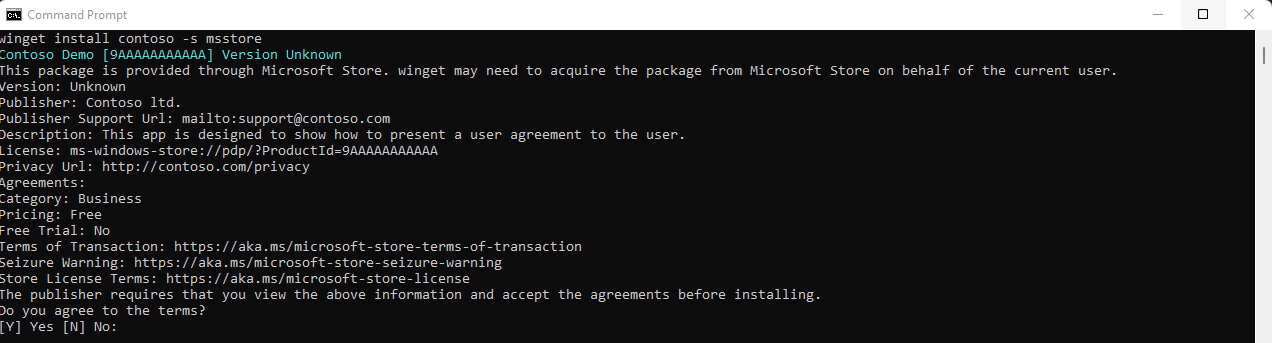
В командной строке можно включить автоматическое принятие условий соглашений, передав в командной строке параметр —accept-package-agreements. Это может быть полезно при создании скрипта для Диспетчера пакетов Windows.
Связанные темы
Источник: learn.microsoft.com
Как устанавливать приложения с помощью команд в Windows 11
В Windows 11, помимо использования автономного (.exe или .msi) установщика или Microsoft Store, вы также можете использовать диспетчер пакетов Windows (winget) для загрузки и установки приложений на свой ноутбук или настольный компьютер.
Диспетчер пакетов Windows — это инструмент командной строки, который упрощает обнаружение, загрузку, установку, обновление и даже удаление приложений в установках Windows 11 или 10 с помощью командной строки, сокращая количество шагов, которые потребовались бы при использовании другого метода.
Это руководство проведет вас через шаги по поиску, загрузке и установке одного или нескольких приложений в Windows 11.
Как устанавливать приложения с помощью командной строки
В Windows 11 вы можете использовать быстрые и простые команды для поиска, загрузки и установки практически любого приложения, зарегистрированного в репозитории диспетчера пакетов Windows, даже из Microsoft Store.
Программы для Windows, мобильные приложения, игры — ВСЁ БЕСПЛАТНО, в нашем закрытом телеграмм канале — Подписывайтесь:)
Приложение для поиска с помощью winget
Чтобы найти приложение для установки с помощью команд в Windows 11, выполните следующие действия:
- Откройте Пуск.
- Найдите командную строку, щелкните правой кнопкой мыши верхний результат и выберите параметр «Запуск от имени администратора».
- Введите следующую команду для поиска приложения и нажмите Enter: поиск winget ИМЯ ПРИЛОЖЕНИЯ
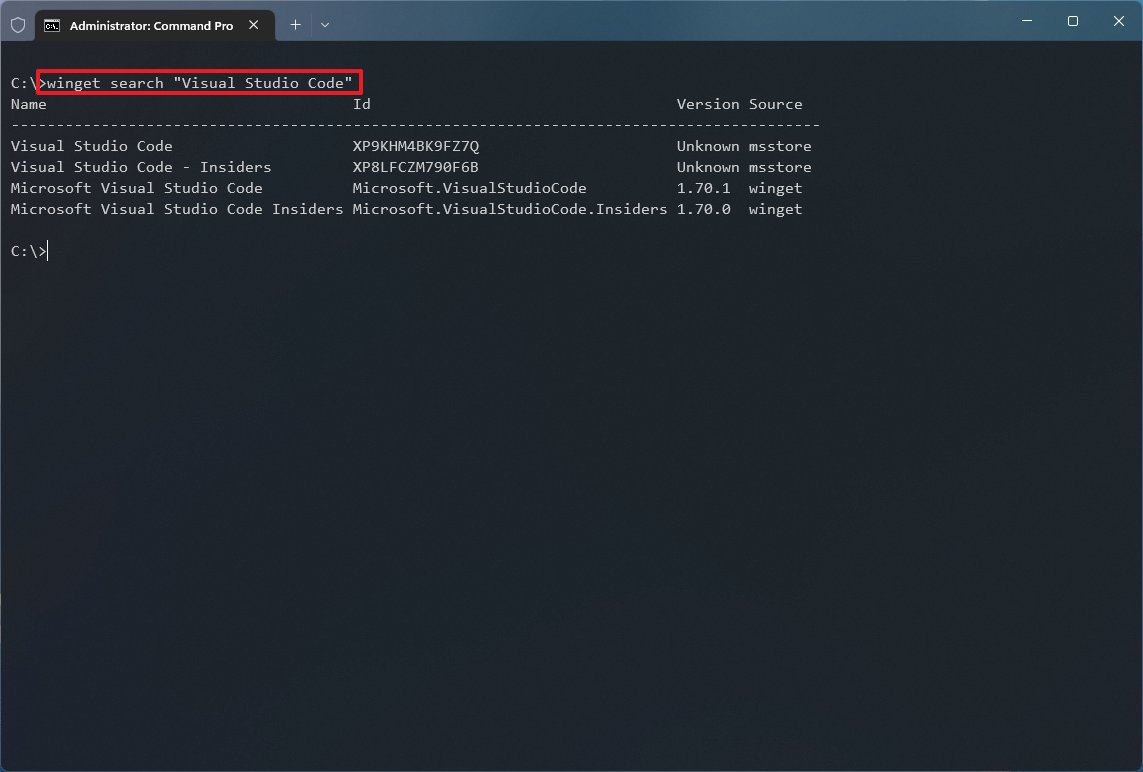
В команде измените APP-NAME на фактическое имя приложения. Если в имени есть пробелы, используйте кавычки. Например, «Visual Studio Code».
- Подтвердите имя приложения и значение идентификатора.
Выполнив эти шаги, вы можете использовать имя приложения или его идентификатор, чтобы установить его с помощью диспетчера пакетов Windows.
При использовании команды поиска в столбце «Источник» будет указано, доступно ли приложение в репозитории диспетчера пакетов Windows (winget) или Microsoft Store (msstore).
Вы также заметите, что идентификатор приложения будет иметь различную структуру в зависимости от источника. Например, медиаплеер VLC имеет идентификатор «VideoLAN.VLC» в репозитории winget и «XPDM1ZW6815MQM» в репозитории msstore. Это одни и те же приложения, но в зависимости от используемого вами идентификатора приложение будет установлено из разных источников.
Установите приложение с помощью winget
Чтобы установить приложение с помощью команды winget, выполните следующие действия:
- Откройте Пуск.
- Найдите командную строку, щелкните правой кнопкой мыши верхний результат и выберите параметр «Запуск от имени администратора».
- Введите следующую команду, чтобы установить приложение с помощью команды winget, и нажмите Enter: winget установить «ИМЯ ПРИЛОЖЕНИЯ»
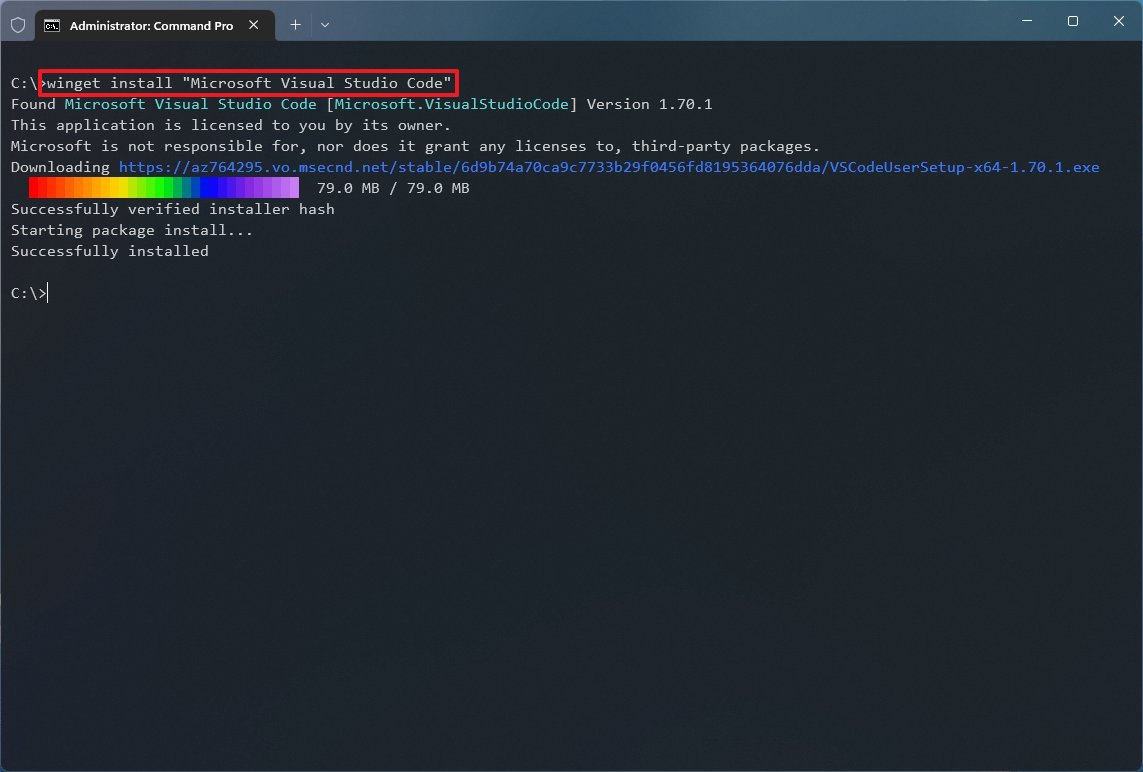
В команде измените «APP-NAME» на имя приложения. Кавычки необходимы только в том случае, если имя состоит из нескольких слов с пробелом. В этом примере устанавливается приложение VSCode: winget установить «Код Microsoft Visual Studio»
- (Необязательно) Введите следующую команду, чтобы установить приложение по идентификатору, и нажмите Enter: winget установить APP-ID
После выполнения этих шагов приложение будет установлено в Windows 11. Хотя вы можете использовать имя приложения, вариант с идентификатором является лучшим вариантом, поскольку он более конкретен, позволяет выбрать исходный репозиторий, и вы обнаружите меньше конфликтов при выполнении команды .
Установите несколько приложений с помощью winget
Чтобы установить несколько приложений с помощью команды winget, выполните следующие действия:
- Откройте Пуск.
- Найдите командную строку, щелкните правой кнопкой мыши верхний результат и выберите параметр «Запуск от имени администратора».
- Введите следующую команду для установки нескольких приложений с помощью команды winget и нажмите Enter: winget установить «ИМЯ-ПРИЛОЖЕНИЕ-1» -e winget установить «ИМЯ-ПРИЛОЖЕНИЕ-2» -e
- (Необязательно) Введите следующую команду, чтобы установить несколько приложений по идентификатору, и нажмите Enter: winget install —id=ИМЯ-ПРИЛОЖЕНИЯ-1 -e winget install —id=ИМЯ-ПРИЛОЖЕНИЯ-2 -e
В командах измените «ИМЯ ПРИЛОЖЕНИЯ-1» и «ИМЯ ПРИЛОЖЕНИЯ-2» на фактические имена приложений. Если вы хотите поставить в очередь еще больше установок приложений, добавьте пробел и вместе с командой установки приложения. В этом примере устанавливаются приложения VLC и Visual Studio Code: установка winget —id=VideoLAN.VLC -e установка winget —id=Microsoft.VisualStudioCode -e
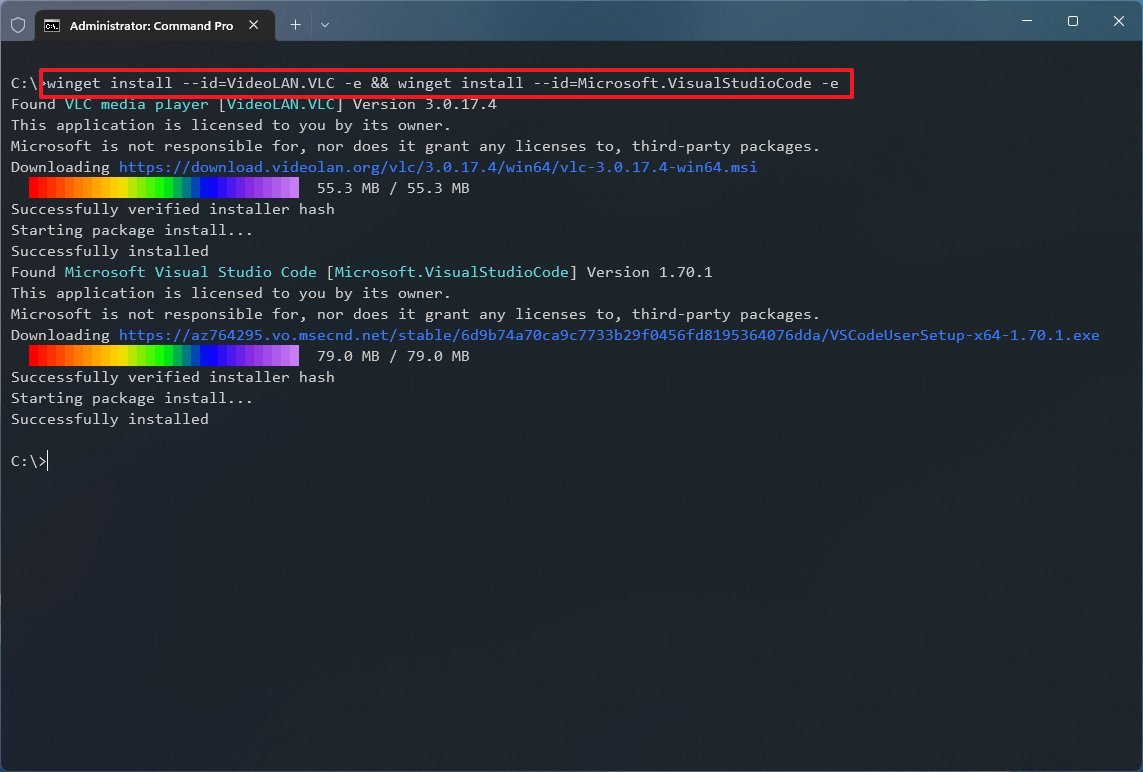
После выполнения этих шагов команда начнет установку приложений по одному.
Проверьте установленные приложения с помощью winget
Чтобы проверить, установлено ли приложение, выполните следующие действия:
- Откройте Пуск.
- Найдите командную строку, щелкните правой кнопкой мыши верхний результат и выберите параметр «Запуск от имени администратора».
- Введите следующую команду, чтобы вывести список приложений, установленных в Windows 11, и нажмите Enter: список крылатых
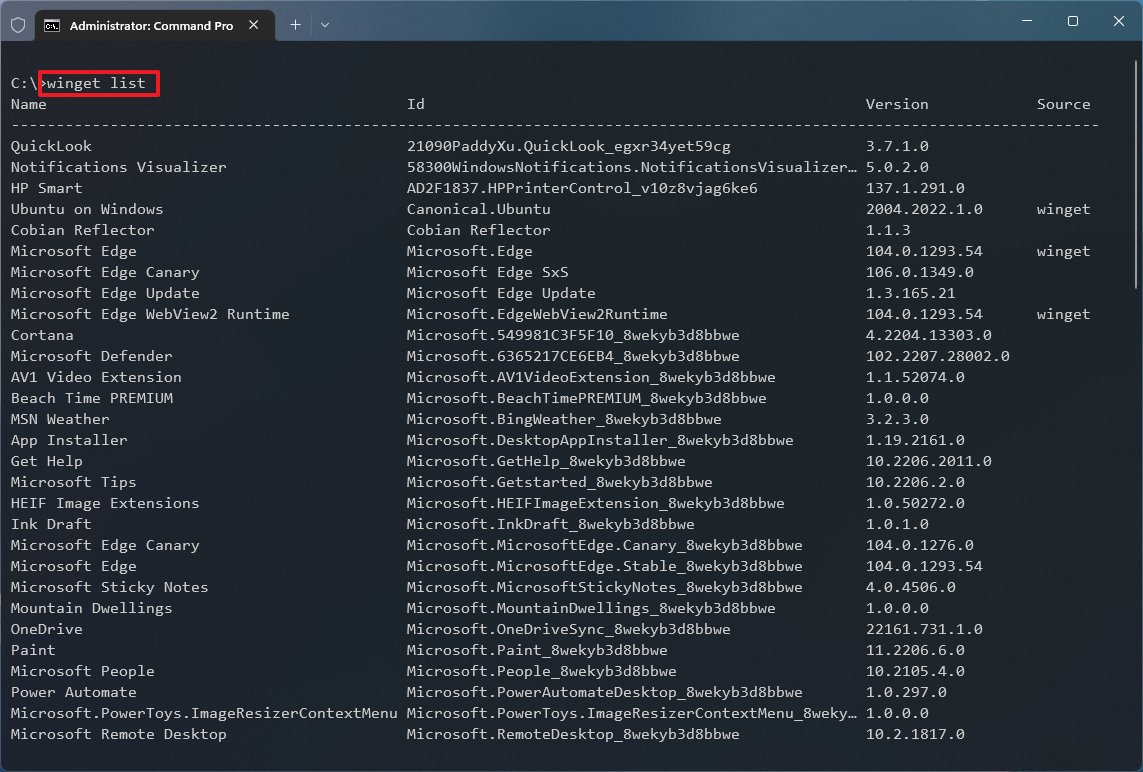
- (Необязательно) Введите следующую команду, чтобы подтвердить установку приложения, и нажмите Enter: список winget ИМЯ ПРИЛОЖЕНИЯ
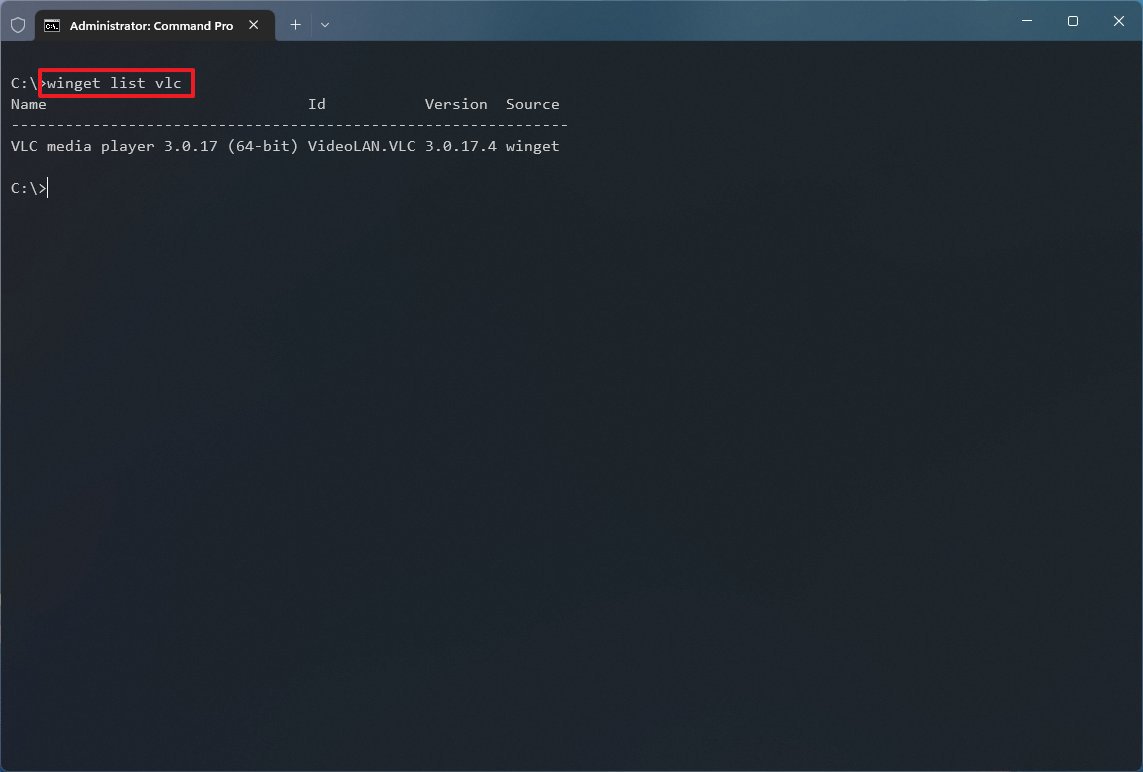
После выполнения этих шагов вы можете подтвердить, успешно ли установлено приложение в Windows 11.
Дополнительные ресурсы
Дополнительные полезные статьи, охват и ответы на распространенные вопросы о Windows 10 и Windows 11 см. на следующих ресурсах:
Источник: okdk.ru